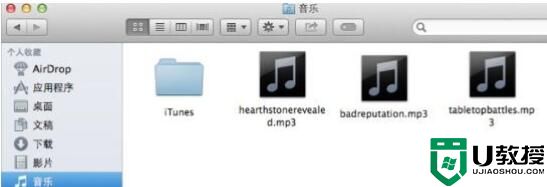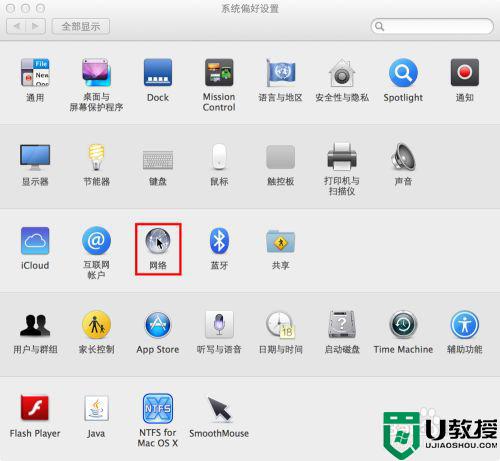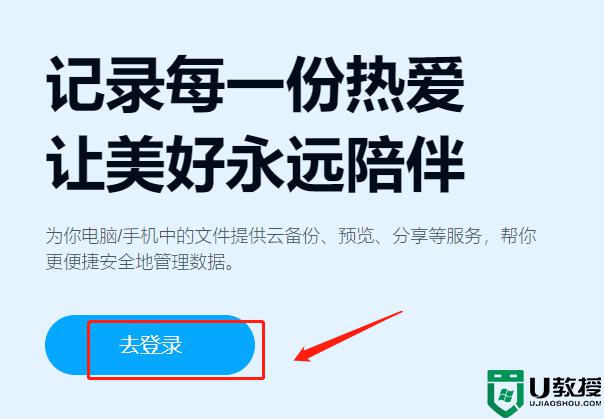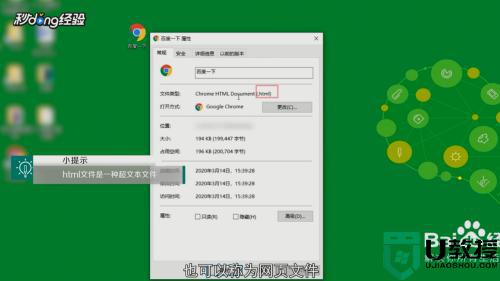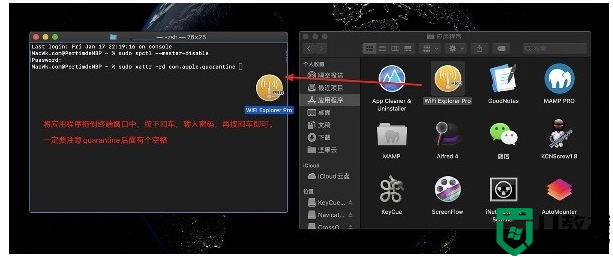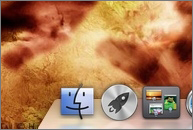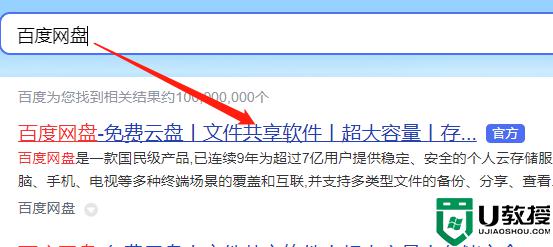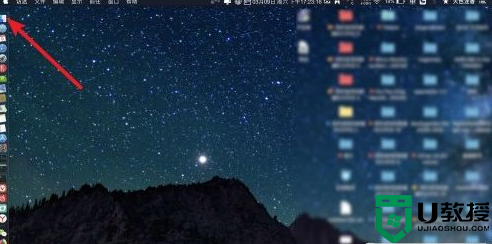mac系统网页下载的文件在哪里找 mac怎么打开网页下载的文件
时间:2021-07-13作者:mei
大家经常会打开Mac电脑浏览各种网站,有时候看到有用的文件,想要下载保存下来。使用鼠标点击下载后,发现Mac桌面、磁盘怎么也找不到网页下载的文件,那么mac怎么打开网页下载的文件?这些文件都去哪里了?带着此疑问,我们可以根据下文提示来解决。
具体方法如下:
1、下载文件,你可以点击前往,点击下载。
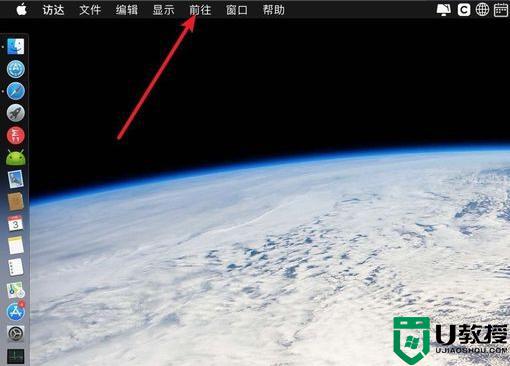
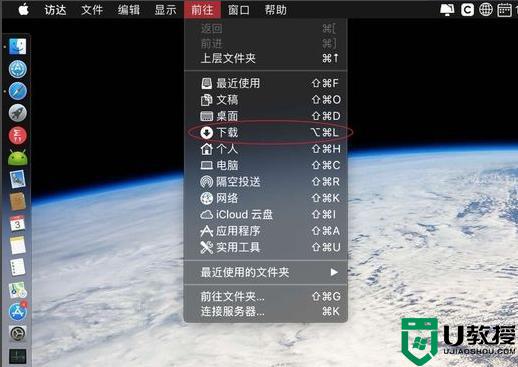
2、那么就会看到下载的所有的存在的文件,如下图。
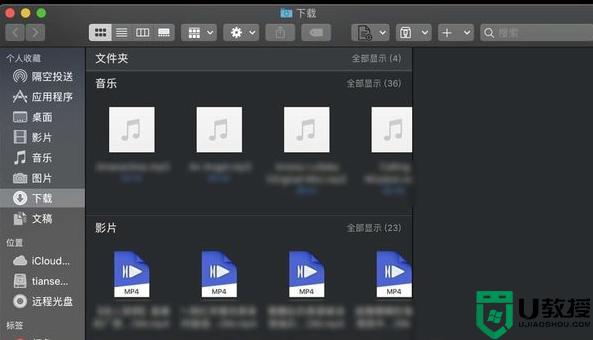
3、如果是整个笔记本文件,点击前往了,点击电脑了。
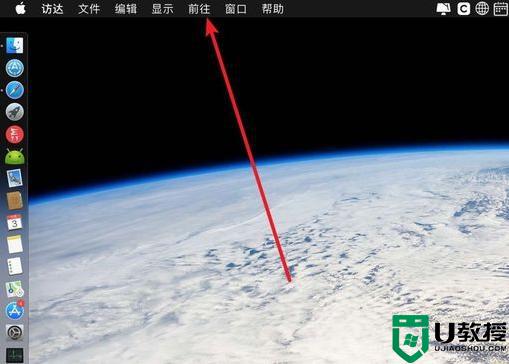
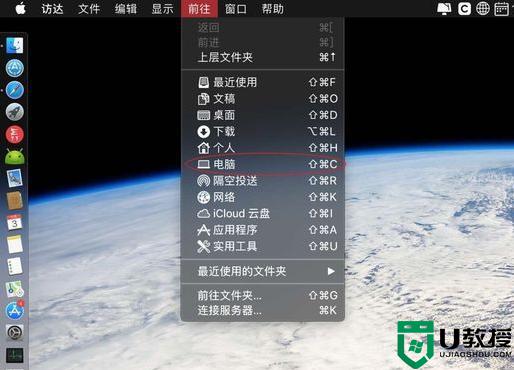
4、点击这个硬盘,然后点击系统或者是用户。
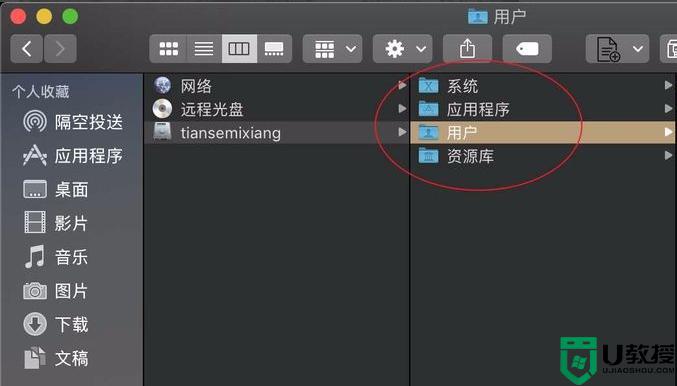
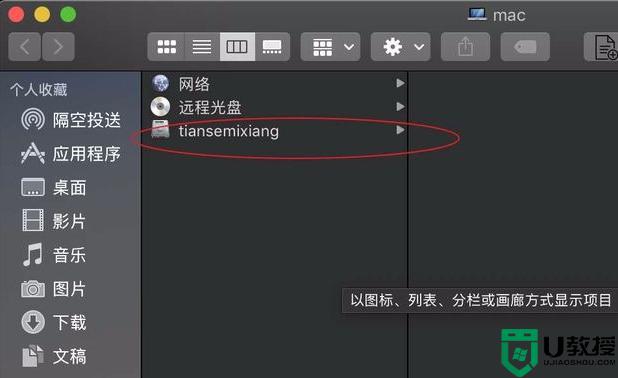
5、那么就会看到硬盘所有文件,或者是用户本身所生成的文件,包括你复制到电脑的文件,总之就是你账户下面的文件。
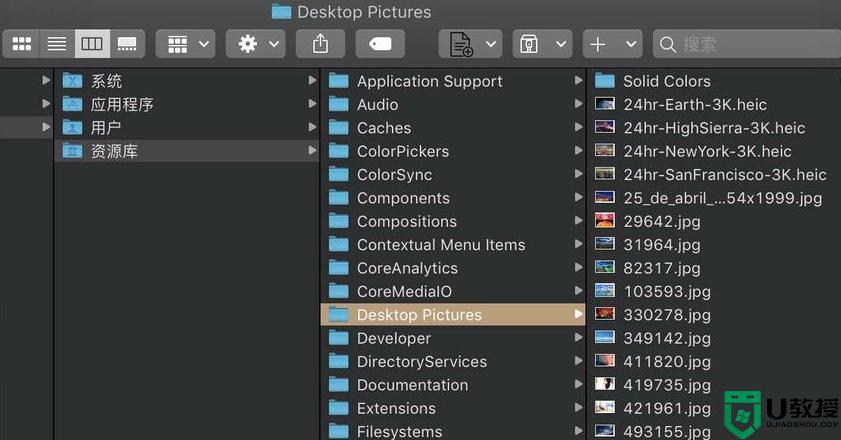
6、亦或是你点访达,那么也可以找到对应的文件。不同的文件,电脑会自动帮助你分类的,点击左侧的目录就可以看到不同的文件了的。

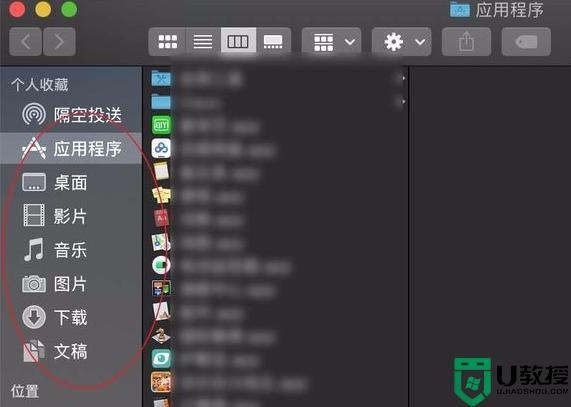
以后我们在Mac系统下文件就知道要怎么打开了,操作步骤简单,希望可以帮助到大家。